Photoshop快速制作漂亮的透明泡泡作者:风 来源:PS爱好者论坛
Photoshop快速制作漂亮的透明泡泡效果图:
1、打开photoshop新建一个400x400的文件,把背景填充为蓝色。
2、新建一个图层,使用工具栏中的椭圆选框工具画一个圆,然后把前景色设置为白色,然后按Alt Delete填充。这时就会得到一个白色的圆。
Photoshop快速制作漂亮的透明泡泡效果图:

注:效果图也不是偶做的,也是经典论坛的一位大大dsj68做的,借用他的图只是为了给我们这帮初学者们一些启发,得罪啦!
):
1、打开photoshop新建一个400x400的文件,把背景填充为蓝色。
2、新建一个图层,使用工具栏中的椭圆选框工具画一个圆,然后把前景色设置为白色,然后按Alt Delete填充。这时就会得到一个白色的圆。

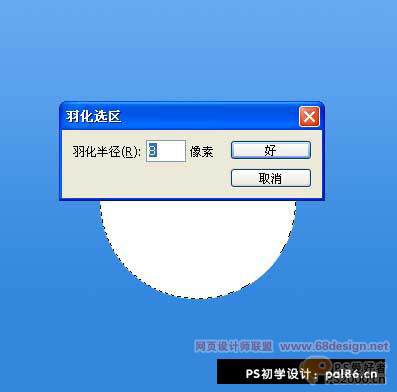


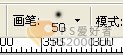

搜索更多相关主题的帖子:Photoshop 泡泡 漂亮 制作 效果图
简单的,我们教你,深奥的,你来分享,非主流照片|qqkongjian|feizhuliu|tupian|luntan|psjiaocheng|bishua|ruanjian|chajian|xiazai|psxiazai|qqkongjiandaima






